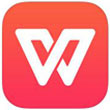如何用WPS自定义表格轻松转换日期格式
作者:本站整理 时间:2016-09-16
作为学校或其他单位的信息管理员,你可能都会遇到类似的问题,经常会收到格式不一的数据,如“1998.12.13,19981213,1998 12 13……”,而“冷酷无情”的数据库却只接受1998-12-13类型的日期。那接下来怎么办呢,wps表格就可以轻松帮你搞定这些烦人的日期,接下来我们就一起来实践一下吧。
一、将数据按日期排序,使相同格式的数据彼此集中。

二、运用自定义格式功能处理“19981213”类型日期。
执行“格式”→“单元格”,在弹出的“单元格格式”对话框“数字”标签中,单击“分类(C):”→“自定义”,在“类型(T):”下面输入“0000-00-00”(不含引号)后确定。

三、处理各种带分隔符的日期。
接下来,只需要运用查找替换功能将各种分隔符替换为标准的日期分隔符:“-”。 就可以轻松统一调整日期格式了。
以上就是今天优优小编带给大家的如何用WPS自定义表格轻松转换日期格式的方法教程了,希望小编的教程对大家有所帮助,谢谢大家的支持,另外本站还提供更多软件教程,尽在优优下载站,希望大家多多支持哦!